win11用户账户控制怎么取消?在用win11系统下载安装一些软件的时候,有些网友反映老是弹出win11用户账户控制提示窗口,觉得很麻烦,不知道win11用户账户控制怎么取消.下面教下大家取消win11用户账户控制的方法.
取消win11用户账户控制
工具/原料
系统版本:windows11
方法步骤
1.win11用户账户控制怎么取消?首先点击桌面上的控制面板。
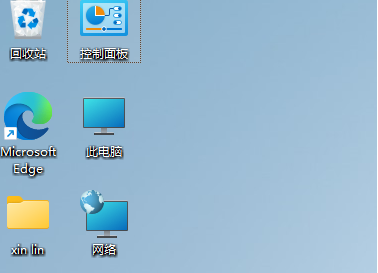
2.进入页面后,我们将图标查看方式修改为大图标,接着选择安全和维护选项进入。
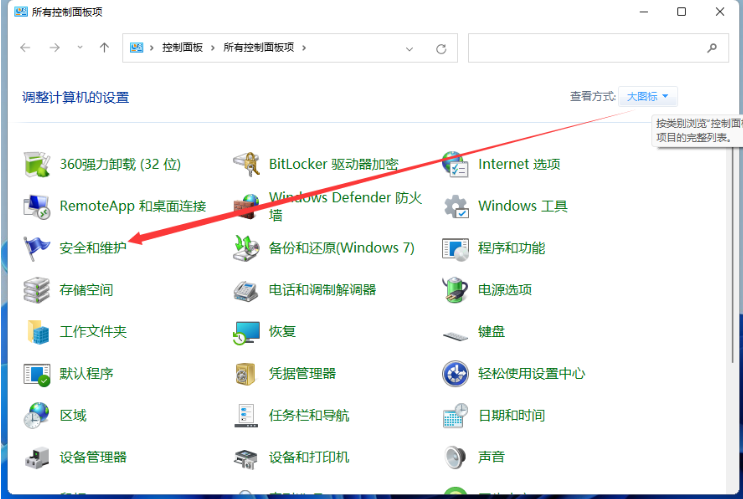
3.这时我们即可看到更改用户账户控制设置选项,点击进入。
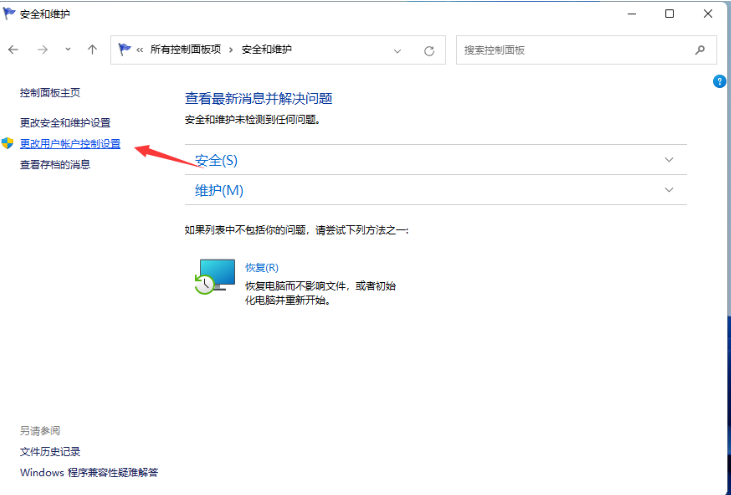
4.进入到用户账户控制页面,这时我们可以看见是默认的开启了用户账户控制功能的。
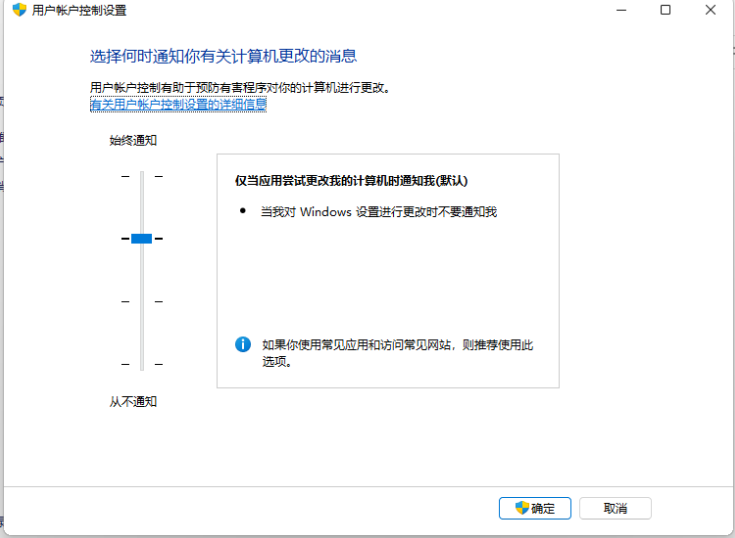
5.我们在该页面下拉动这个方块,将其拖至底部,设置为“从不通知”。
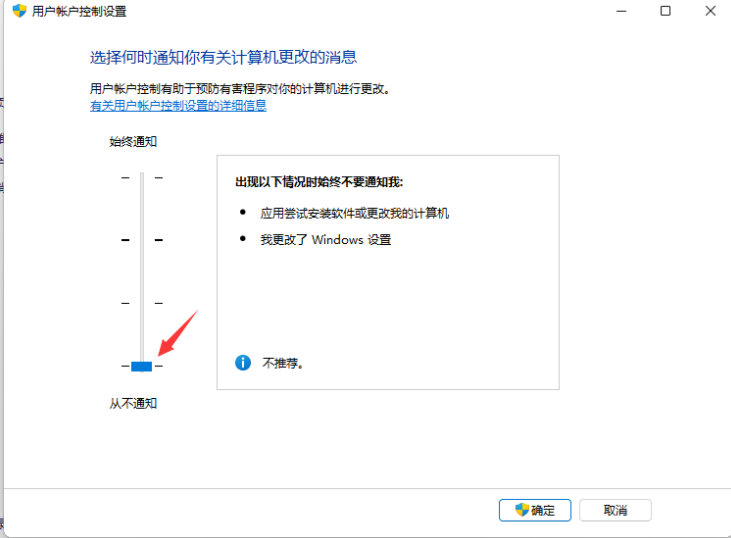
6.设置完成后,我们点击底部的确定按钮,保存设置后win11用户账户控制就取消成功啦。
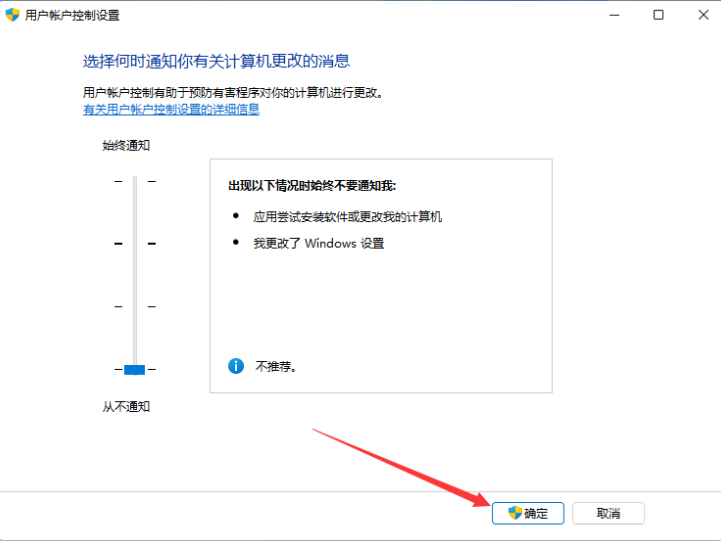
总结
win11用户账户控制怎么取消?首先点击桌面上的控制面板。
进入页面后,我们将图标查看方式修改为大图标,接着选择安全和维护选项进入。
这时我们即可看到更改用户账户控制设置选项,点击进入。
进入到用户账户控制页面,这时我们可以看见是默认的开启了用户账户控制功能的。
我们在该页面下拉动这个方块,将其拖至底部,设置为“从不通知”。
设置完成后,我们点击底部的确定按钮,保存设置后win11用户账户控制就取消成功啦。
这就是win11用户账户控制怎么取消的步骤所在,希望能够给大家提供帮助。














